Un workflow Alfred pour rechercher Notion.so avec des résultats instantanés
Alfred version 5
Dépôt Github
Dernier téléchargement
Alfred 4 version
Dépôt Github
Dernier téléchargement
Tapez simplement votre mot-clé dans Alfred (par défaut : ns) et fournissez une requête pour voir les résultats de recherche instantanés de Notion qui imitent la fonction de recherche rapide de l'application Web Notion.
Appuyer sur Entrée dans un résultat de recherche vous amène à cette page dans Notion dans votre navigateur Web par défaut ou dans votre application Notion.
Maintenez Cmd + appuyez sur Entrée sur n’importe quel résultat de recherche pour copier l’URL dans votre presse-papiers.
Fonctionnalités supplémentaires
Livré avec une prise en charge préconfigurée pour OneUpdater pour les mises à jour automatiques de version.
Le flux de travail offre également la possibilité de voir rapidement vos pages récemment consultées . Tapez simplement le mot-clé « ns » pour démarrer le flux de travail, comme vous le feriez avant de lancer une recherche, et vos pages de notions les plus récemment consultées s'afficheront.
Ouvrez une nouvelle page de notions en tapant 'nsn', cela ne supporte actuellement que l'application web, c'est très pratique !
cookie : Nécessaire pour votre jeton Notion.notionSpaceId : Votre identifiant d'organisation.useDesktopClient : la valeur par défaut est False. Détermine s'il faut ouvrir les liens Notion dans le client de bureau plutôt que dans l'application Web.Il est recommandé de laisser les variables suivantes à leurs valeurs par défaut, sauf si vous êtes sûr :
isNavigableOnly : la valeur par défaut est False. Ce paramètre vous permet de rechercher des objets dans une page, c'est-à-dire des objets notions qui ne peuvent pas être trouvés via le volet de navigation de gauche. La valeur True renvoie uniquement les résultats qui peuvent être trouvés dans le volet de navigation de gauche, mais supprime les sous-titres des résultats de recherche Alred.enableIcons : la valeur par défaut est True. Cela active la prise en charge des icônes Notion qui s'affichent de manière native dans les résultats de recherche Alfred, pour une meilleure expérience de conception/UX. Les icônes Custom Notion sont téléchargées à la demande.iconCacheDays : la valeur par défaut est la valeur recommandée de 365 jours pour les meilleures performances. Définit le nombre de jours pendant lesquels les icônes personnalisées sont mises en cache. Min 0, max 365.showRecentlyViewedPages : la valeur par défaut est True. Cette bascule détermine si les pages récemment consultées doivent être affichées lorsqu'aucune requête n'est fournie par l'utilisateur et que l'identifiant de l'utilisateur est présent dans le cookie fourni (l'identifiant de l'utilisateur est nécessaire pour que l'appel API affiche les pages récemment consultées). De nombreuses personnes auront déjà Python3 sur leur ordinateur, si ce n'est pas le cas, vous pouvez essayer d'exécuter python3 à partir d'une fenêtre de terminal et il devrait vous inviter à installer automatiquement les outils CLI Xcode (qui incluent Python).
Sinon, vous pouvez lire un guide plus détaillé sur l'installation de Python ici.
L'installation de cairosvg permettra aux icônes svg d'être affichées dans les résultats de recherche Alfred, offrant ainsi une expérience visuellement plus attrayante. Ouvrez le terminal et exécutez la commande suivante :
pip3 install cairosvg
Installez la dépendance de cairosvgs, cairo. Avec Homebrew par exemple :
brew install cairo
Si vous n'avez jamais utilisé homebrew auparavant, vous souhaiterez peut-être ignorer cette étape facultative ou installer homebrew (facile avec une recherche rapide sur Google).
MISE À JOUR : Il semble y avoir un problème avec cairosvg sur Apple Silicon, utilisez ce correctif à vos propres risques, mais cela a fonctionné pour moi et maintenant les icônes SVG s'affichent à nouveau :
brew install cairo pango gdk-pixbuf libxml2 libxslt libffi
sudo mkdir /usr/local/lib/
sudo ln -s /opt/homebrew/lib/libcairo-2.dll /usr/local/lib/libcairo-2.dll
sudo ln -s /opt/homebrew/lib/libcairo.so.2 /usr/local/lib/libcairo.so.2
sudo ln -s /opt/homebrew/lib/libcairo.2.dylib /usr/local/lib/libcairo.2.dylib
Je recommande d'utiliser Chrome pour récupérer ces valeurs. Si vous ne pouvez utiliser Safari, vous pouvez copier la valeur 'token_v2' en suivant les étapes équivalentes ci-dessus et en remplissant la variable d'environnement du cookie dans Alfred afin qu'elle ressemble à ceci token_v2=XXXXXXXXXXXX (cependant, cela signifie que la fonctionnalité des pages récemment consultées ne fonctionnera pas pour vous ).
Visitez l'application Web Notion et utilisez les outils de développement de votre navigateur pour voir les requêtes réseau effectuées lorsque vous saisissez quelque chose dans la barre de recherche rapide. Dans Chrome, sélectionnez « Afficher » dans la barre d'outils > Développeur > Outils de développement. Sélectionnez ensuite l'onglet Réseau dans la fenêtre des outils de développement.
Ici, vous verrez une requête appelée search , vérifiez les en-têtes de requête pour copier la valeur cookie et vérifiez la charge utile de la requête pour copier votre notionSpaceId , comme indiqué dans les captures d'écran ci-dessous.
Problème connu : certains utilisateurs ont rencontré des problèmes lors de la copie de ces valeurs directement à partir des outils de développement, mais ont réussi à copier et coller les valeurs dans TextEdit ou dans un autre éditeur de texte. Cela "supprime" ou supprime probablement tout formatage problématique.
Obtenez vos en-têtes cookie Ils devraient ressembler à ceci
notion_browser_id=1bcfbfb9-e98c-9f03; logglytrbckingsession=eb1c82cb-fd; bjs_bnonymous_id=%22bdbf1088-b33c-9bdb-b67c-1e; _fbp=fb.1.12821; intercom-id-gpfdrxfd=b61ec62d-; token_v2=b39099...
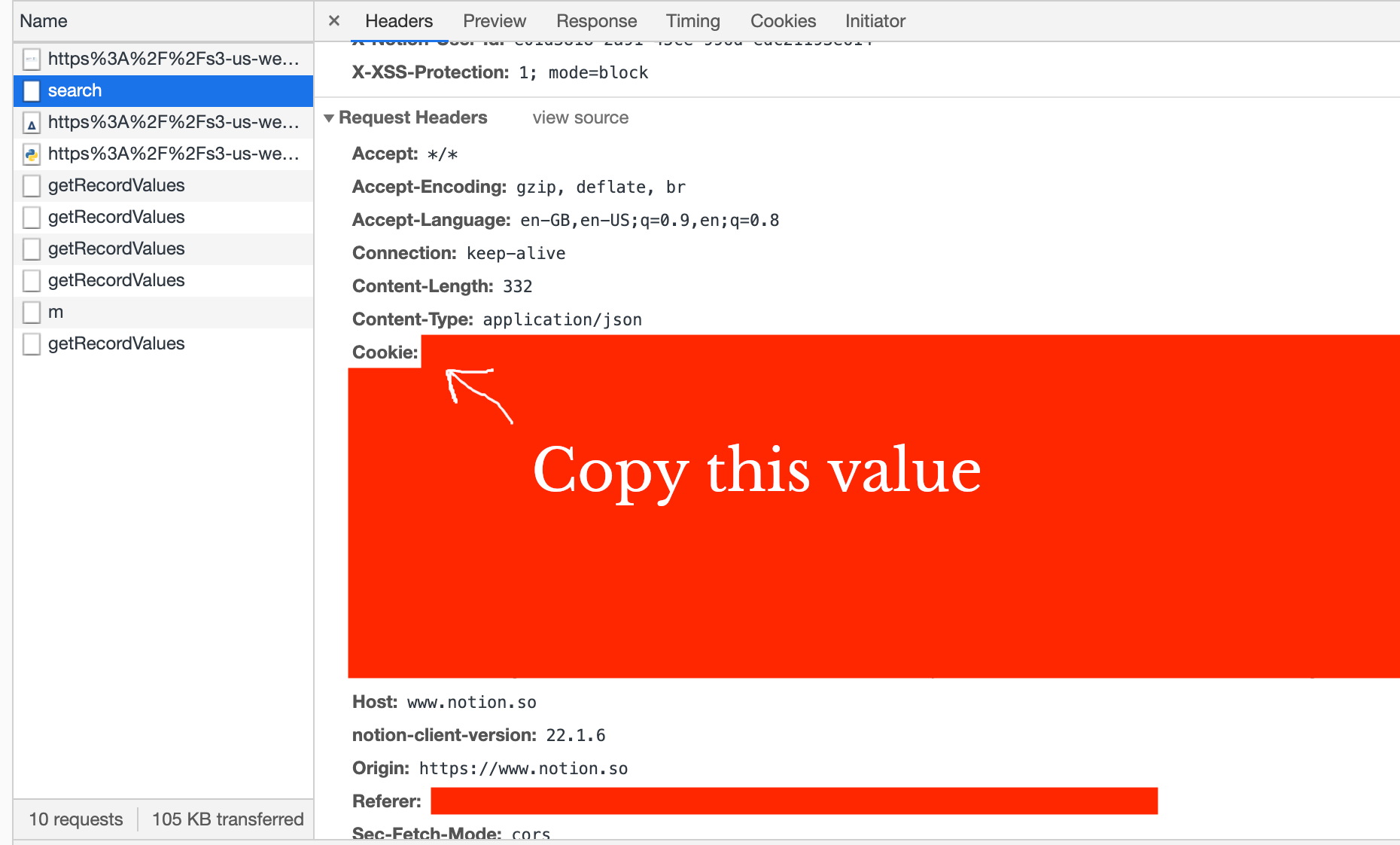
Obtenez votre spaceId Cela devrait ressembler à ceci.
celcl9aa-c3l7-7504-ca19-0c985e34ll8d
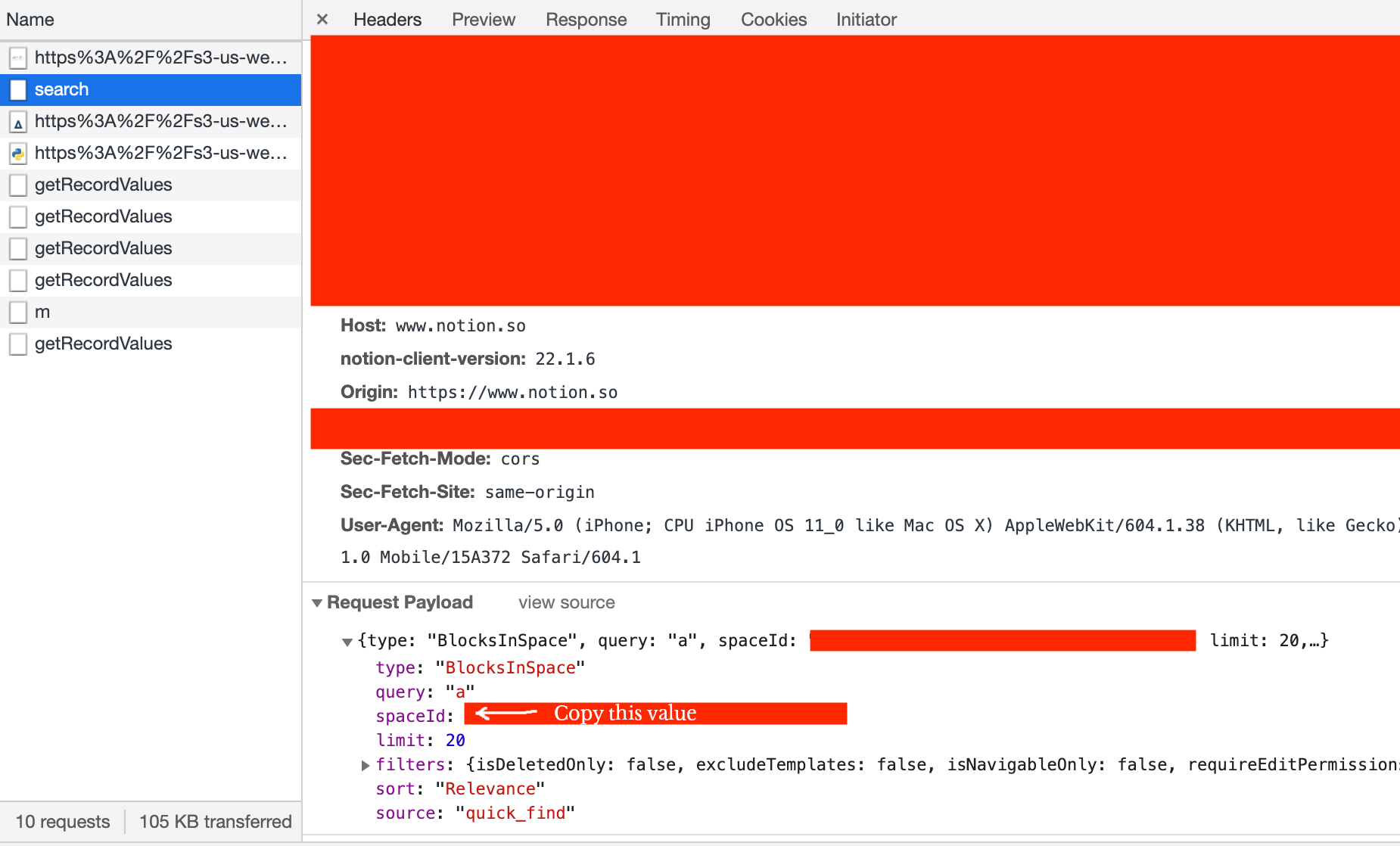
Téléchargez et double-cliquez sur la dernière version pour votre version d'Alfred, en suivant les liens en haut de cette page.
Dans le workflow Alfred dans le coin supérieur droit, cliquez sur l'icône [x] et ajoutez les valeurs ci-dessus au champ de valeur correspondant.
Le script peut échouer en raison d'une erreur SSL. Si le script ne fonctionne pas, activez le débogage en cliquant sur le petit cafard dans l'écran du workflow Alfred. Si vous voyez une erreur du type :
[SSL: CERTIFICATE_VERIFY_FAILED] certificate verify failed: .....
Exécutez ceci depuis l'application de terminal :
sudo '/Applications/Python 3.9/Install Certificates.command'
Les guillemets simples sont obligatoires. Si ce fichier n'existe pas, exécutez "python --version" pour connaître la version dont vous disposez et mettez à jour le répertoire en conséquence.
useDesktopClient dans Alfred sur True .enableIcons sur false. Cela modifie la conception des résultats de recherche afin que les icônes correspondent au titre. Cela désactive également le téléchargement de toutes les icônes personnalisées Notion que vous rencontrez lors de la recherche. Suivez les liens en haut de cette page.
https://www.alfredforum.com/topic/14451-notionso-instant-search-workflow/ https://www.reddit.com/r/NotionSo/comments/f58u1y/notionso_instant_search_workflow_for_alfred/